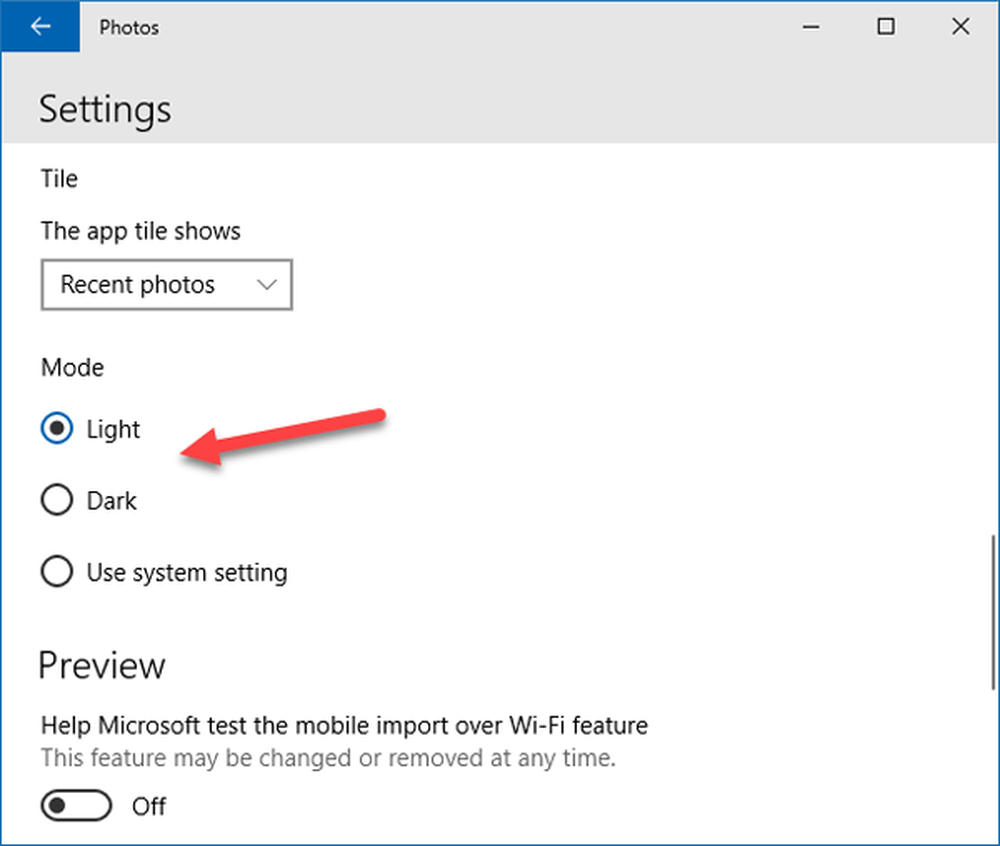Hoe Case sensitive Attribuut voor mappen in Windows 10 in te schakelen

Als u ooit Linux hebt gebruikt, weet u dat u een bestand of een map met hoofdlettergevoelige tekens kunt opslaan. Maar het trieste deel is dat als u Windows OS gebruikt, u Case Sensitive Attribute for Folders niet kunt gebruiken. Laat me uitleggen wat dit betekent. Als u Linux gebruikt, kunt u bestands- en mapnamen op een gemeenschappelijke locatie opslaan als File.txt, file.txt, FILE.txt, FilE.txt, enzovoort. Maar in Windows geeft het een foutmelding als u het probeert - Er is al een bestand met dezelfde naam op deze locatie.

Ik weet het, je denkt misschien dat je door het gebruik van Windows Subsystem For Linux terminal dit zou kunnen doen. Maar laat me u eraan herinneren dat Windows aan het einde van de dag deze naamgeving van bestanden gaat verwerken. Dus dat slaat helemaal nergens op.
Hoofdlettergevoeligheid voor mapnamen op Windows 10 kan per directory worden geactiveerd dankzij de NTFS-systeemfunctie. U kunt hoofdlettergevoelig kenmerk voor mappen in Windows 10 inschakelen. Dit bericht laat zien hoe u hoofdlettergevoelige kenmerken inschakelt of uitschakelt en controleert of op een locatie actief is.
Schakel hoofdlettergevoelig kenmerk voor mappen in Windows in
Dit zal werken vanaf Venster 10 vanaf 1803. Omdat met deze release Microsoft een nieuwe manier introduceerde om in te schakelen NTFS ondersteuning voor het behandelen van bestanden en mappen als hoofdlettergevoelig en ook per map.
In eenvoudige bewoordingen zullen we geen enkele fout ontvangen zoals in de afbeelding hierboven te zien is en we zullen in staat zijn om bestanden en mappen op te slaan op namen als File.txt, file.txt, FILE.txt, FilE.txt, enz. op een gemeenschappelijke locatie. Om de wijzigingen aan te brengen gebruiken we een ingebouwd hulpprogramma met de naam FSUTIL.exe.1. Querycase Gevoelig kenmerk van een map
Allereerst begint u met het openen van een opdrachtprompt met beheerdersrechten. Om dat te doen, druk op WINKEY + X knop combo of klik met de rechtermuisknop op de Start-knop en klik op Opdrachtprompt (beheerder). Klik op Ja voor de UAC- of Gebruikersaccountbeheer-prompt die u krijgt.
Typ nu de volgende opdracht en druk op Enter.
fsutil.exe-bestand setCaseSensitiveInfo ""
Zorg ervoor dat u deze vervangt door de daadwerkelijke locatie in de map waar u aan wilt werken.
Dit geeft aan of het hoofdlettergevoelige kenmerk is ingeschakeld of uitgeschakeld op de locatie.
2. Schakel hoofdlettergevoelig kenmerk van een map in
druk op WINKEY + X knop combo of klik met de rechtermuisknop op de Start-knop en klik op Opdrachtprompt (beheerder).
Typ nu de volgende opdracht en druk op Enter.
fsutil.exe-bestand setCaseSensitiveInfo "inschakelen"
Zorg ervoor dat u deze vervangt door de daadwerkelijke locatie in de map waar u aan wilt werken.
Hiermee wordt de hoofdlettergevoelige eigenschap van een map op uw gebruikte pad ingeschakeld.
3. Schakel hoofdlettergevoelig kenmerk van een map uit
druk op WINKEY + X knop combo of klik met de rechtermuisknop op de Start-knop en klik op Opdrachtprompt (beheerder).
Typ nu de volgende opdracht en druk op Enter.
fsutil.exe-bestand setCaseSensitiveInfo "uitschakelen"
Zorg ervoor dat u deze vervangt door de daadwerkelijke locatie in de map waar u aan wilt werken.

Hiermee wordt de hoofdlettergevoelige eigenschap van een map op uw gebruikte pad uitgeschakeld.
Al het beste!